
[ イラレ ] 放射線デザインをつくり、Tシャツデータに変える
イラレで放射線を作った後に、Tシャツの各デザインサイズ向けに切り替える方法です。
投稿日:2020/07/27
更新日:
クリエイティブなノベルティをつくるサイト
ロゴづくりの基礎練習#14
パスの平均と分割で立方体を作ります。
こんな方におすすめです。
完成画像

ラインナップはこちら
多角形ツールで、

辺を「6」
(半径は適当ですみません、。作りたいロゴサイズに合わせて任意で。)

六角形に選択して、
右クリック>「変形」>「回転」>90度

↓できました。

これを3つコピペしておきます。

六角形を1つ選択して、
ダイレクト選択ツールで、shiftを押しながら3辺をクリック。
◎が消えるので、

「オブジェクト」>「パス」>「平均」

2軸にして、ok

六角形が↓なります。

残しておいた1つの六角形と整列させて、

「パスファインダー」>「分割」

分割できたので、各々色を変えます。

これで2つのオブジェクトが完成。

まずは、分割した立方体をコピペして、ペンツールで三角形を作ります。
↓辺に合わせてクリック

↓こちらも辺に合わせてクリック。

色を合わせておいて、

グラデーション部分の三角形を選択して、↓の設定に。

文字はお好みで、完成。

前回#13
[nlink url=”https://sassamahha.me/tips/2020/4606/”]
次回#15
[nlink url=”https://sassamahha.me/tips/2021/4747/”]
その他、ロゴ制作の基礎練をする
[nlink url=”https://sassamahha.me/tips/2021/4783/”]
投稿日:2020/12/28
更新日:
お役に立ちましたらポチッとお願いします。
記事更新のモチベになります。
関連

イラレで放射線を作った後に、Tシャツの各デザインサイズ向けに切り替える方法です。
投稿日:2020/07/27
更新日:

回転とパスファインダーを使って、丸だけで歯車を作ります。
投稿日:2020/07/06
更新日:

パスファインダーの分割を使ったロゴの作り方です。
投稿日:2020/12/21
更新日:
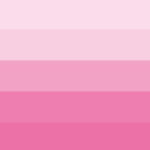
ピンク色とPANTONEの一覧です。
投稿日:

イラレのブラシツールで筆文字をさくさくっと書きます
投稿日:
新着

はじめまして。商店名の通り、まんま佐々木です。
このサイトでは主に4つのサービスを提供しています。
投稿日:2020年5月5日
更新日:

ラババンは普段使いのファッションに合わせづらい..。そんな時にオススメしたいジャガード織のブレスレットです。
投稿日:2020年3月2日
更新日:

ガチャで当たります。
投稿日:

ボンフィレット、アフィ始めました。
投稿日:2024年9月8日
更新日:

アフィサービス始めたので、そもそもの概要です。
投稿日:2024年9月6日
更新日:

Shopifyとお名前.comのドメイン設定です。
投稿日:

フルカラー小ロットok。総柄デザインも、ロゴデザインも、使いやすく買いやすい巾着です。
投稿日:2022年10月9日
更新日: